| 三、
显示和隐藏效果的添加
这一步骤是化腐朽为神奇的关键一步,大家仔细跟我来做。
本步骤分为两部分:第一,对导航条中的主菜单添加控制显示隐藏的命令;第二,给下拉选单本身添加显示隐藏的命令。
1.导航条部分
首先按CTRL键不放点击导航条中的第一个单元格,现按Shift+F3打开Behaviors窗口,点按钮,在下拉选项中选中"Show-Hide
Layers"(如图)。如果选项中没有这一项,则选择Show Events For下的IE 5.0后,重新点 按钮,此时"Show-Hide
Layers"将出现。


这时将会弹出一个窗口,如下图。在Named Layers框中会列出当前网页所有的层,选中"
layer "menu1" ",因为我们想要menu1这个层对"经典论坛"响应。然后点下面的"show"按钮,OK。
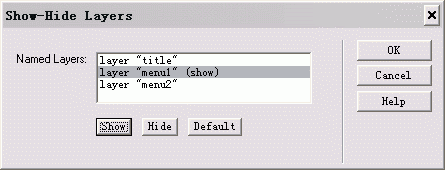
这时会回到Behaviors窗口,窗口中出现如下图所示字样,点击Events下的文字"onClick",会出现一个向下的小箭头,点击它,在下拉选项中选中onMouseOver。这一步的作用是实现当鼠标移至第一个单元格时,下拉选单menu1的状态变为显示(Show)。
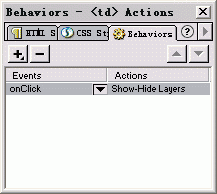
下一步是让下拉选单menu2在鼠标移至第二个单元格时再变加隐藏状态。
再点按钮,在下拉选项中选中"Show-Hide Layers",在弹出窗口中选中"
layer "menu1" ",因为我们想要menu1这个层对"经典论坛"响应。然后点下面的"hide"按钮,OK。

回到Behaviors窗口,点击向下的小箭头,在下拉选项中选中onMouseOut。
2.下拉选单部分
先选中层menu1,方法是点击层的边缘或在LAYER面板中点击menu1,用与导航条部分同样的方法在Behaviors窗口中为它添加显示与隐藏自己的命令。这样做的效果是当鼠标移出层menu1时,层menu1就自动隐藏。最后层menu1的状态如图所示。
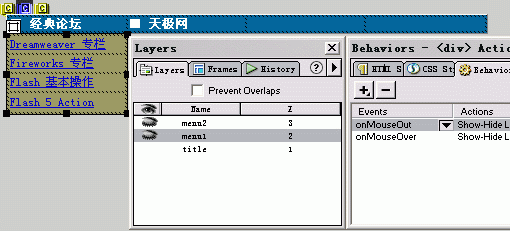
3.重复以上两部分,为导航条的第二个主菜单"天极网"和层menu2添加显示、隐藏层命令。
|

